엑셀 IF 함수 활용하는 방법
◆ IF 함수란
= IF(logical_test,value_if_true,value_if_false)
logical 조건이 맞으면 true를 아니면 false를 반환합니다.
logical : 함수, 비교연사자 등을 이용한 조건
TRUE : logical이 맞을 경우 true 값을 반환
FALSE : logical이 틀릴 경우 false 값을 반환
IF는 말 그대고 '만약에' 입니다.
LOGICAL 안의 조건이 참이면, TRUE값을 반환하고, 거짓일 경우 FALCE 를 반환합니다.
◆ IF 함수 활용 예제
1) IF 함수를 활용한 예제입니다.
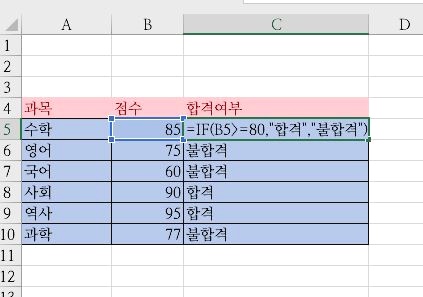
과목의 점수가 80점 이상이면 합격이고, 이하이면 불합격인 조건을 삽입하였습니다.
수학점수 85점이면 합격입니다. 영어점수가 75점이니 불합격으로 표시되었습니다.
간단한 함수를 삽입하여 원하는 답을 도출하였습니다.
함수 [=IF(B5>=80,"합격","불합격")] 을 사용하였습니다.
2) IF 함수를 활용한 두번째 예제
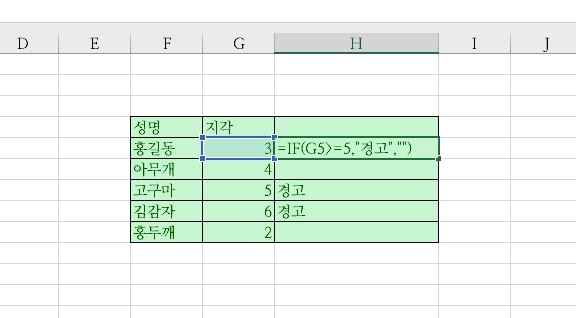
학생들이 지각한 횟수에 따라서 경고라는 문구를 삽입하는 예제입니다.
지각횟수 '5회' 이상은 경고가 발생하도록 하는 함수입니다.
고구마님과 김감장님이 5회,6회로 경고가 발생하였네요.
함수 [IF(G5>=5,"경고","")] 을 사용하였습니다.
◆ IF함수 AVERAGE를 활용한 응용
IF함수의 간단한 응용을 통하여 복잡해 보일수 있는 것을 함수를 통하여 간단히 만들수 있습니다.
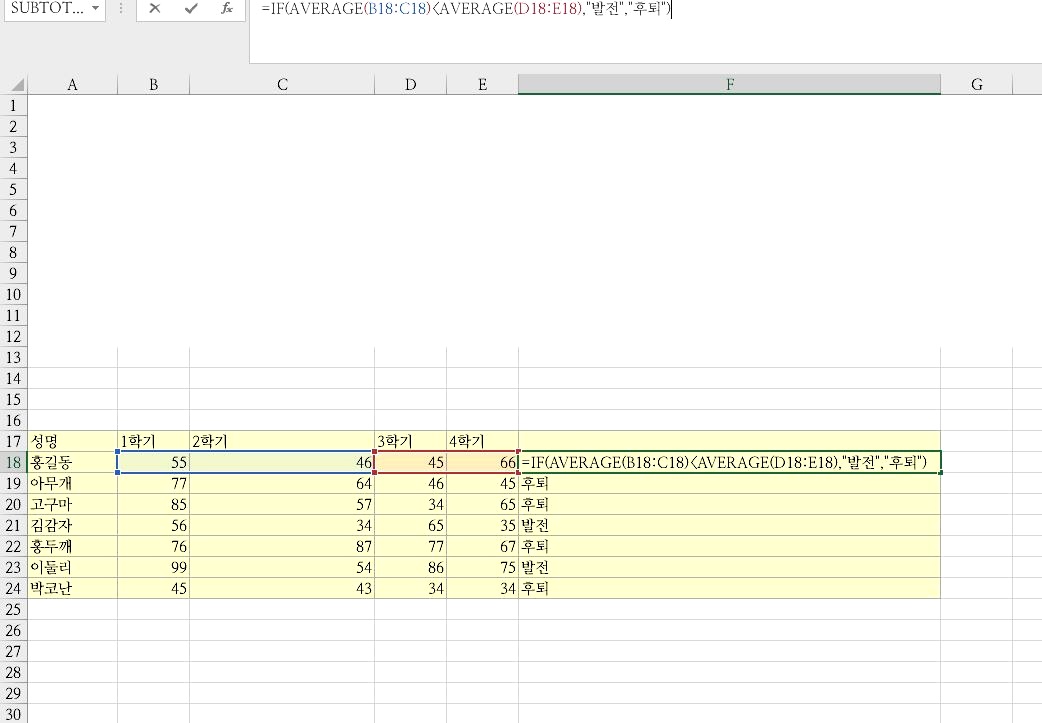
AVERAGE함수를 IF함수에 활용한 예제입니다.
학생들의 1,2학기 평균이 3,4학기 보다 좋아졌으면 '발전', 반대로 후퇴하였으면 '후퇴'로 표시하는 함수입니다.
홍길동의 1,2학기 평균이 3,4학기보다 좋아졌습니다. '발전'
아무개는 1,2학기 평균이 3,4학기보다 나빠졌네요. '후퇴'
함수 [IF(AVERAGE(B18:C18)<AVERAGE(D18:E18),"발전","후퇴")] 을 사용하였습니다.
이상 IF함수의 기본 활용과 응용하여 사용하는 방법에 대하여 간단히 알아보았습니다.
'IT과학 > 엑셀' 카테고리의 다른 글
| 엑셀 조건셀 합계구하는 'SUMIF' 함수 알아보기 (0) | 2022.04.05 |
|---|---|
| 엑셀 특정 셀 개수 셀때 'COUNTIF' 함수 사용하기 (0) | 2022.03.31 |
| 파워포인트(ppt)에 '엑셀 시트' 붙여넣는 방법.. 데이터 연동까지 (0) | 2022.01.16 |
| 엑셀 '혼합참조' 간단히 이해하고 활요해보기.. (0) | 2022.01.11 |
| 엑셀 자동필터 사용하여 특정 데이터만 추출하기.. (0) | 2021.12.14 |



